Освоение сканера документов WhatsApp: пошаговое руководство
Meta постоянно развивает WhatsApp, внедряя инновационные функции, которые улучшают пользовательский опыт. Среди последних усовершенствований — встроенный сканер документов, который позволяет пользователям эффективно оцифровывать и обмениваться документами прямо из приложения, устраняя необходимость во внешних инструментах. Независимо от того, имеете ли вы дело с формами, контрактами или квитанциями, сканирование документов с помощью WhatsApp выполняется быстро и просто. Давайте проведем вас через весь процесс!
Как сканировать документы в WhatsApp
Чтобы начать работу со сканером документов WhatsApp, выполните следующие простые шаги:
- Запустите приложение WhatsApp и перейдите в чат получателя, которому вы хотите отправить отсканированный документ.
- Чтобы прикрепить документ, нажмите значок «+», расположенный в области ввода сообщения.
- Выберите опцию «Документ» в меню вложений.
- На следующем экране нажмите «Сканировать», чтобы задействовать камеру вашего устройства.
- Наведите камеру на документ, пока она автоматически не обнаружит и не выделит края, что обеспечит точное сканирование.
- Для сканирования нескольких страниц просто продолжайте помещать каждую страницу в видоискатель, и WhatsApp будет последовательно их захватывать.
- После завершения сканирования нажмите на отсканированный документ в левом нижнем углу для просмотра.
- В этом разделе обзора внесите необходимые изменения — измените цвет, поверните, обрежьте, удалите или повторите сканирование. Когда результат вас устроит, нажмите «Готово», чтобы выйти из этого меню.
- Затем нажмите «Сохранить», чтобы завершить сканированный документ.
- Ваш отсканированный документ появится в формате PDF в WhatsApp. У вас есть возможность добавить подпись или отправить его немедленно, нажав кнопку «Отправить».
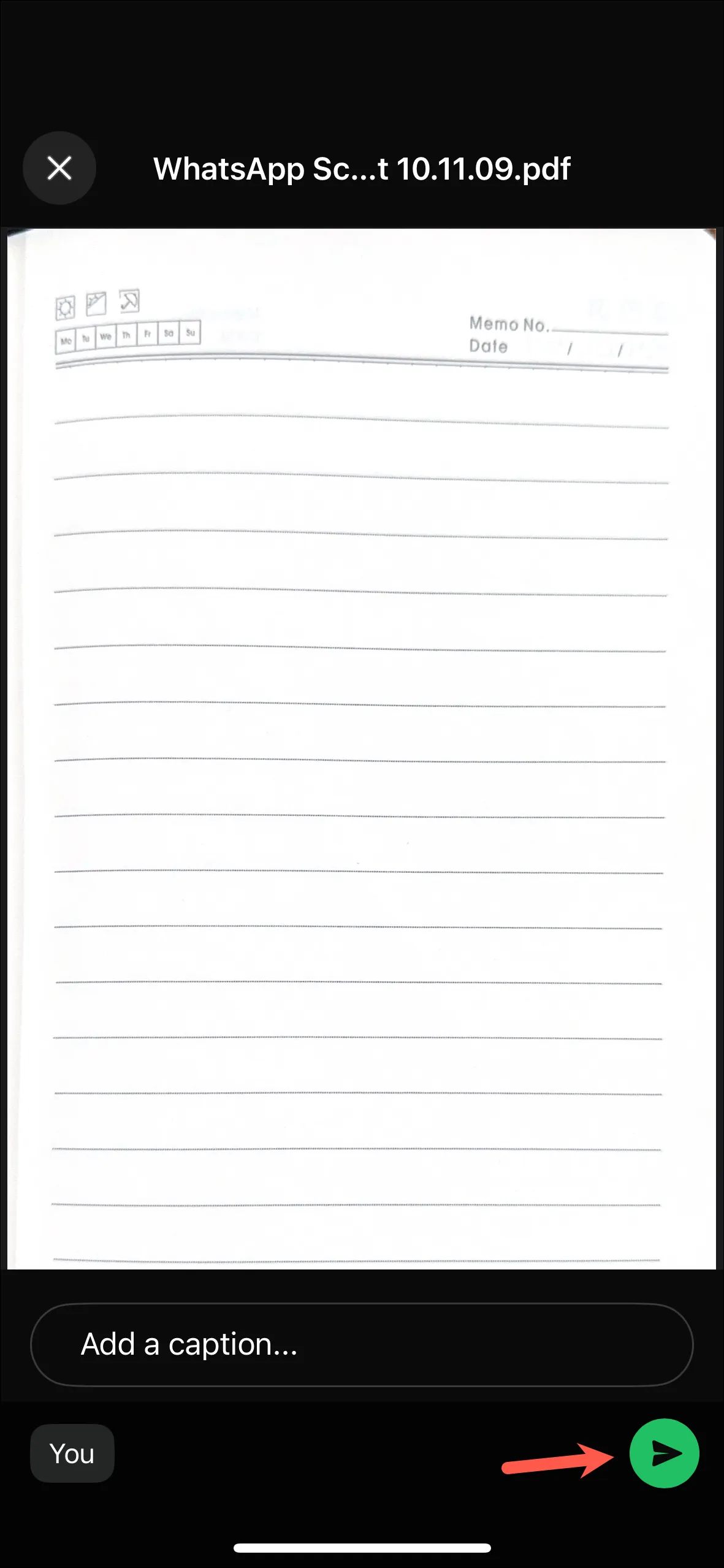
Ключевые моменты при использовании сканера документов WhatsApp
- Для оптимальных результатов убедитесь, что документ четкий и разборчивый. Эта ясность помогает WhatsApp точно обнаружить и преобразовать ваш документ в формат PDF.
- WhatsApp поддерживает объединение нескольких отсканированных страниц в один цифровой документ, что упрощает отправку сложных документов за один раз.
- Эта функция сканирования постепенно становится доступной пользователям Android и iOS. Если вы ее еще не видите, наберитесь терпения и регулярно проверяйте обновления приложения.
- Интересно, что функцию сканирования документов можно использовать даже в автономном режиме, что является отличной возможностью для быстрого управления документами на ходу.
Дополнительные советы по эффективному сканированию документов
- Освещение имеет решающее значение! Убедитесь, что документ хорошо освещен, чтобы улучшить видимость во время сканирования.
- Если вы обнаружите, что документ по-прежнему нечеткий, попробуйте отрегулировать угол наклона камеры для лучшего обнаружения краев.
- Для документов с большим количеством текста перед отправкой проверьте отсканированный документ на предмет пропущенных разделов!
С этим руководством вы теперь готовы эффективно использовать сканер документов WhatsApp для оптимизации процесса обмена документами. Наслаждайтесь безопасным и эффективным общением!
Часто задаваемые вопросы
1. Могу ли я сканировать документы, если у меня нет доступа к Интернету?
Да! Функция сканирования документов в WhatsApp может работать в автономном режиме, что позволяет сканировать и сохранять документы даже без подключения к Интернету.
2. Доступна ли функция сканирования документов для пользователей Android и iOS?
Конечно! Однако доступность может меняться, поскольку функция постепенно внедряется на разных устройствах. Проверьте наличие обновлений, если вы ее еще не видите.
3. Защищены ли отсканированные документы?
Да, все отсканированные документы, отправленные через WhatsApp, защищены сквозным шифрованием приложения, что гарантирует конфиденциальность и безопасность ваших данных.
Добавить комментарий